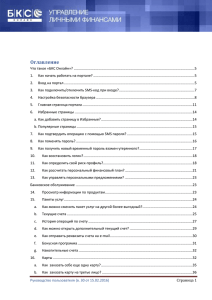Инструкция по переходу «СБиС++» с версии 2
advertisement
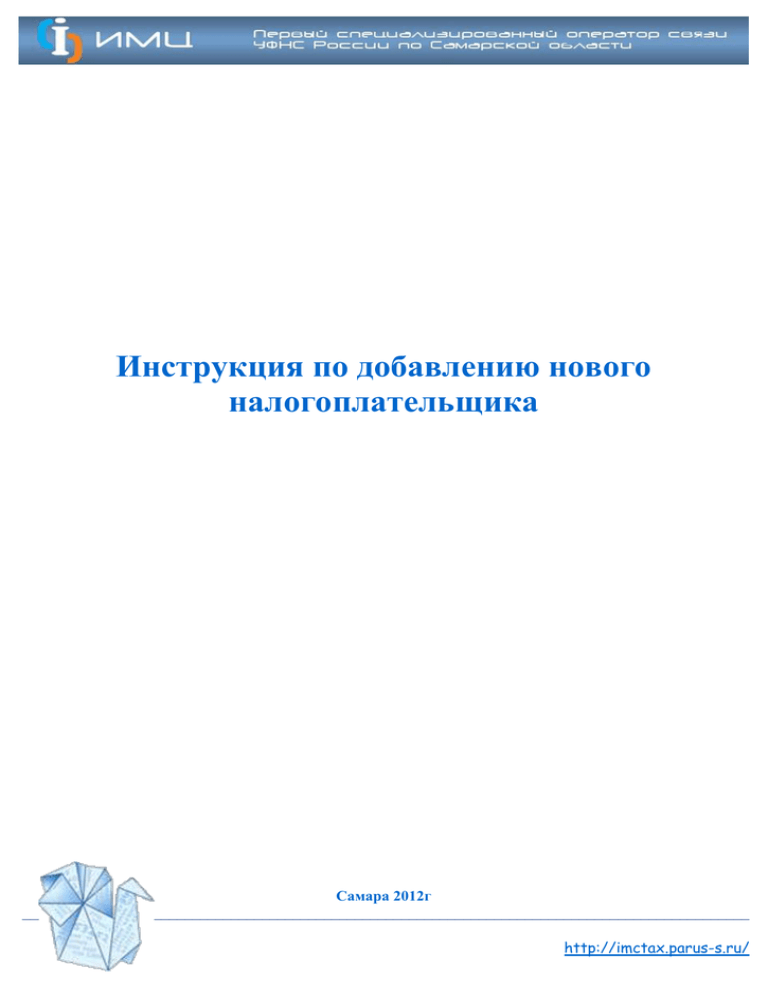
Инструкция по добавлению нового налогоплательщика Самара 2012г ______________________________________________________________________________________________ http://imctax.parus-s.ru/ 1. Выберите «Контрагенты» → «Налогоплательщики» в меню программы СБиС++ Электронная отчетность: 2. Нажмите кнопку «Добавить»: Страница 2 ______________________________________________________________________________________________ http://imctax.parus-s.ru/ 3. Выберите «представляется по каналам связи (максимум информации)», оператора связи – «ООО ИМЦ». Страница 3 ______________________________________________________________________________________________ http://imctax.parus-s.ru/ 4. Выберите тип организации: Страница 4 ______________________________________________________________________________________________ http://imctax.parus-s.ru/ 5. Укажите реквизиты организации и код авторизации (имеется в карточке настройки). Код подразделения заполнять не нужно: Страница 5 ______________________________________________________________________________________________ http://imctax.parus-s.ru/ 6. После нажатия на «Далее» программа предложит настроить почтовый протокол. Выберите «Да»: Страница 6 ______________________________________________________________________________________________ http://imctax.parus-s.ru/ 7. Укажите данные, используя карточку настройки и нажмите «Проверить настройки». Если настройки http-сервиса и почтового протокола показывают успешное соединение, нажмите «Сохранить» (поля прямого протокола доставки заполнять не нужно): 8. Нажмите «Далее», на предложение настроить прямой протокол доставки - выбираем «Нет». 9. Дождитесь сообщения «Регистрация на операторе связи успешно выполнена» и нажмите «Далее». Если регистрация прошла с ошибками, проверьте правильность введенных данных и повторите попытку. Страница 7 ______________________________________________________________________________________________ http://imctax.parus-s.ru/ 10. На следующих двух этапах необходимо заполнить сведения и реквизиты организации: Страница 8 ______________________________________________________________________________________________ http://imctax.parus-s.ru/ Страница 9 ______________________________________________________________________________________________ http://imctax.parus-s.ru/ 11. Далее необходимо заполнить карточки руководителя и главного бухгалтера организации и указать сертификат (только в карточке сотрудника, на которого он выдан): Страница 10 ______________________________________________________________________________________________ http://imctax.parus-s.ru/ 12. После заполнения карточек ответственных лиц, убедитесь, что носитель секретного ключа подключен к компьютеру и нажмите «Получить сертификат», выберите «Установить с носителя» → «Далее» → «Загрузить сертификат»: Страница 11 ______________________________________________________________________________________________ http://imctax.parus-s.ru/ Страница 12 ______________________________________________________________________________________________ http://imctax.parus-s.ru/ Программа предложит список доступных сертификатов, выберите нужный (в данном случае сертификат один): Страница 13 ______________________________________________________________________________________________ http://imctax.parus-s.ru/ 13. После добавления к ответственному лицу сертификата нажмите «Далее». На последующих этапах будет предложено настроить схему налогообложения. После завершения мастера, вы можете переключаться между налогоплательщиками через меню «Контрагенты» → «Налогоплательщики»: Страница 14 ______________________________________________________________________________________________ http://imctax.parus-s.ru/